SD 카드에서 데이터를 복구하는 방법에 대한 전체 가이드
게시 됨: 2023-07-04SD 카드는 디지털 시대에 데이터를 저장하고 전송하는 데 없어서는 안 될 존재가 되었습니다. 실수로 인한 삭제, 포맷 오류 또는 카드 손상으로 인해 귀중한 정보가 손실되면 더욱 심각한 상황이 발생할 수 있습니다.
이 가이드는 SD 카드에서 데이터를 효과적으로 복구하는 데 필요한 지식과 도구를 제공합니다. 초보자이든 노련한 사용자이든 이 문서에서는 SD 카드에서 삭제된 파일을 복구하여 소중한 파일을 쉽게 회수하고 복원하는 방법을 안내합니다. 아래에서 자세히 알아보세요!
SD 카드에서 데이터를 즉시 복구하는 방법은 다음과 같습니다!

1부: 데이터 손실이 발생할 때 하지 말아야 할 일
데이터 손실을 처리할 때 문제를 악화시키거나 효과적인 데이터 복구를 방해할 수 있는 활동을 피하는 것이 중요합니다. 중요한 정보를 검색할 가능성을 최대한 높이려면 무엇을 하지 말아야 하는지 이해하는 것이 중요합니다.
데이터 손실에 대처하는 동안 피해야 할 가장 중요한 5가지 사항은 다음과 같습니다.
- SD 카드 사용 중지 – 데이터 손실이 발생한 것을 감지하는 즉시 해당 SD 카드의 사용을 중지해야 합니다. 계속 사용하면 삭제된 데이터를 덮어쓰게 되어 복구가 불가능하지는 않더라도 더 어려워질 수 있습니다. 모든 장치에서 카드를 제거하고 데이터 복구를 시도할 준비가 될 때까지 보관하십시오.
- SD 카드 포맷 방지 – 카드를 포맷하면 복원하려는 파일을 포함한 모든 데이터가 삭제됩니다. 카드를 포맷하면 성공적인 복구 가능성이 줄어들 수 있으므로 카드를 포맷하고 싶은 충동을 억제하십시오.
- SD 카드 케이스를 열지 마십시오 . 영구적인 손상을 방지하는 데 필요한 기술과 장비가 없으면 인클로저를 열지 마십시오.
- 신뢰할 수 없는 데이터 복구 소프트웨어를 사용하지 마세요 – 검증되지 않거나 신뢰할 수 없는 소프트웨어는 효과적이지 않고 바이러스를 추가하거나 SD 카드에 추가 피해를 줄 수 있으므로 사용을 피하세요. 전문가들은 신뢰할 수 있고 유명한 데이터 복구 도구를 우선적으로 사용할 것을 제안합니다.
- SD 카드 덮어쓰기 금지 – 새 파일이나 데이터를 추가하면 삭제된 데이터가 저장된 섹터를 덮어쓰게 되어 원본 정보를 복구하기가 더 어렵거나 불가능해질 수 있습니다.
SD 카드에서 손실된 모든 파일을 복구하려면 이 데이터 복구 도구를 확인하세요.
2부: 데이터 복구 모범 사례
데이터 복구와 관련하여 모범 사례를 따르면 추가 손상 없이 삭제된 파일을 검색할 수 있는 가능성이 크게 향상될 수 있습니다. 다음은 네 가지 필수 고려 사항입니다.
- 장치를 사용하지 않음 – 데이터 손실을 발견하는 즉시 해당 장치나 저장 매체의 사용을 중단해야 합니다. 기기를 계속 사용하면 삭제되거나 손실된 파일을 덮어쓰게 되어 복구가 더 어려워질 수 있습니다.
- 안전하게 저장매체 꺼내기 및 분리 – 이동식 저장매체에서 데이터 손실이 발생한 경우, 장치에서 저장매체를 안전하게 꺼내고 분리하는 것이 필수입니다.
- 전문 데이터 복구 서비스 컨설팅 – 심각한 데이터 손실이 발생한 경우 전문 데이터 복구 서비스를 이용하는 것이 좋습니다.
- 복구 시도를 위한 디스크 이미지 생성 – 데이터 복구 방법을 시도하기 전에 문제가 발생한 저장 장치의 디스크 이미지 생성을 고려하십시오. 디스크 이미지는 원본 데이터의 추가 손상 위험 없이 데이터 복구에 사용할 수 있는 전체 저장 장치의 섹터별 복사본입니다.
3부: 최고의 데이터 복구 소프트웨어를 선택하는 방법
데이터 복구 소프트웨어를 사용하면 컴퓨터, 모바일 장치 또는 저장 미디어에서 손실되거나 삭제된 파일을 다시 가져올 수 있습니다. 파일 복구, 삭제된 파티션 검색 및 디스크 정리는 데이터 복구 소프트웨어에서 흔히 볼 수 있는 추가 기능입니다.

최고의 데이터 복구 소프트웨어를 선택하려면 다음 기능을 고려하십시오.
- 호환성 - 프로그램의 시스템 요구 사항은 장치의 시스템 요구 사항과 일치해야 합니다. 저장 매체의 파일 시스템 및 형식과 호환되어야 합니다.
- 사용 용이성 – 프로그램은 사용하기 쉬워야 합니다. 빠른 것부터 심층적인 것까지 다양한 스캔 모드를 사용할 수 있어야 합니다.
- 복구율 – 소프트웨어의 파일 복구 성공률이 높아야 합니다. 텍스트 파일, 이미지, 영화, 음악 등을 포함한 다양한 미디어를 검색할 수 있어야 합니다.
- 미리보기 및 필터 – 파일 이름, 크기, 날짜, 유형 등과 같은 기준에 따라 결과의 범위를 좁힐 수 있어야 합니다.
- 보안 및 지원 – 프로그램에는 악성 코드나 바이러스가 없어야 합니다. 문제가 발생하면 기술 지원과 고객 지원을 제공해야 합니다.
Recoverit by Wondershare는 이러한 요구 사항을 충족하는 최고의 데이터 복구 소프트웨어 중 하나입니다. Recoverit은 모든 저장 장치에서 1000개 이상의 파일 형식을 복구할 수 있는 전문 데이터 복구 애플리케이션입니다.
복구 절차를 안내하는 간단하고 사용자 친화적인 인터페이스가 특징입니다. 또한 비디오 복원, 시스템 재해 복구, 부팅 가능한 미디어 생성 등의 정교한 기능을 제공합니다.
Recoverit를 사용하는 방법은 다음과 같습니다.
- Wondershare 공식 웹사이트를 방문하세요. 운영 체제별 소프트웨어를 복구하고 구하십시오.
- Recoverit를 실행하고 데이터를 복구하려는 저장 위치나 장치를 선택합니다. 내부 저장소일 수도 있고 외부 저장소일 수도 있습니다.
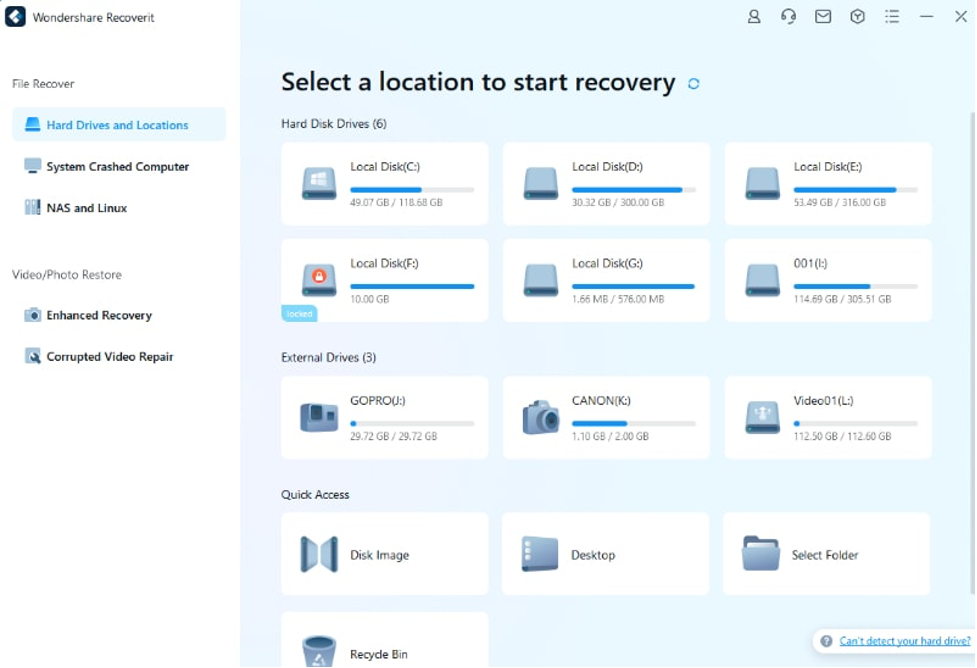
- Recoverit는 빠른 스캔과 정밀 스캔이라는 두 가지 스캔 옵션을 제공합니다. 최근에 삭제된 파일을 짧은 시간에 검색하는 빠른 검색으로 시작하세요.
- 검사가 완료되면 Recoverit는 복구 가능한 파일을 분류하고 표시합니다. 파일을 미리 보고 무결성을 확인하고 복구할 파일을 선택할 수 있습니다. 복구 절차를 시작하려면 "복구" 옵션을 클릭하십시오.
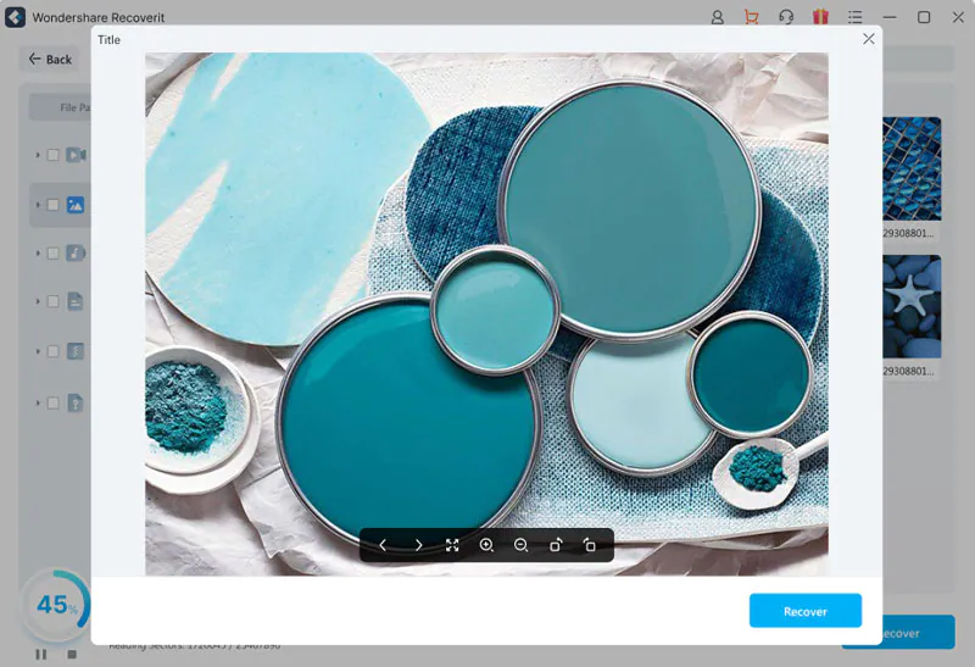
파트 4: 맺는 말
데이터가 손실된 경우 저장 장치에서 중요한 파일을 복구하는 능력은 매우 중요합니다. 즉시 장치 사용을 중지하고, 필요한 경우 전문가의 도움을 구하고, 디스크 이미지를 생성하는 등의 모범 사례를 준수하면 성공적인 데이터 복구 가능성을 높일 수 있습니다.
강력한 데이터 복구 기능과 사용자 친화적인 인터페이스로 인해 Wondershare Recoverit는 SD 카드 또는 다양한 저장 장치에서 삭제된 데이터를 복구하는 데 권장됩니다. Recoverit을 사용하면 소중한 파일을 자신있게 검색하고 마음의 평화를 회복할 수 있습니다.
